Anuncio
Tu iPhone no es impermeable a los problemas. De hecho, la mayoría de nosotros experimentamos al menos algunos problemas con nuestros iPhones durante toda su vida útil. Una de las herramientas más potentes a su disposición para solucionar estos problemas es el modo Actualización de firmware del dispositivo (DFU) de iOS.
El modo DFU es un estado especial de iPhone que puede usar para reinstalar cada línea de software y firmware en su dispositivo. Es la restauración más profunda posible para un iPhone, y es aún más eficaz que ponerlo en modo de recuperación.
Aquí hay algunos problemas de iPhone que puede solucionar usando el modo DFU.
1. Dispositivos que no responden
Puede pensar que tiene un iPhone bloqueado cuando en realidad está sufriendo problemas de firmware. Entre otras tareas, el firmware es responsable de decirle a su iPhone cómo responder a los diferentes botones de su dispositivo.
Cuando presionas el Estela del sueño botón, por ejemplo, el firmware comienza a arrancar iOS. Si su iPhone no se enciende, podría deberse a que el firmware no responde a ese botón correctamente.
2. Boot Loops y Startups fallidos

Un ciclo de arranque es el término para cuando su iPhone no puede pasar el logotipo de Apple durante el inicio. Esto sucede si hay un problema con el software operativo en su dispositivo.
Es difícil probar otras sugerencias de solución de problemas si no puede pasar la pantalla de inicio, pero aún puede poner su iPhone en modo DFU. Esto le permite reinstalar el software, sobrescribiendo cualquier error que haya causado el bucle de arranque.
3. Corrupciones de firmware
Mucha gente ya sabe cómo usar el modo de recuperación del iPhone para reparar software corrupto Cómo forzar el reinicio de un iPhone e ingresar al modo de recuperaciónTe mostramos cómo forzar el reinicio y usar el modo de recuperación de iPhone para restaurar tu dispositivo. ¡Esto también funciona para iPad y iPod touch! Lee mas , pero el firmware corrupto es un asunto completamente diferente. Si un mensaje emergente dice que el firmware de su iPhone está dañado, su única opción es arreglarlo usando el modo DFU.
Las corrupciones de firmware afectan todo tipo de componentes en su iPhone. Pueden conducir a cualquier cosa, desde un rendimiento lento hasta una mala conectividad Wi-Fi. Cuando reinstala el firmware a través del modo DFU, soluciona todo tipo de problemas como este.
4. Actualizaciones de software fallidas

Hay una razón por la cual su iPhone no inicia las actualizaciones de software cuando la batería está baja. Si pierde energía a mitad de la actualización, su software operativo terminará en el limbo. Eso generalmente significa que su iPhone no puede finalizar la actualización y tampoco puede usar el software anterior.
Cuando usa el modo DFU para restaurar su dispositivo, sobrescribe el software incompleto con un código nuevo, actualizando su iPhone a la última versión de iOS en el proceso.
5. Problemas relacionados con el hardware
El firmware de su iPhone le dice al dispositivo cómo trabajar con diferentes componentes de hardware. Como resultado, los problemas que parecen necesitar una reparación física pueden ser el resultado de un firmware defectuoso.
Algunos de estos problemas incluyen:
- Duración de la batería errática
- Botones que no responden
- Una pantalla en blanco, todo blanco o negro.
- Respuestas impredecibles de la pantalla táctil
Antes de poner su iPhone en modo DFU
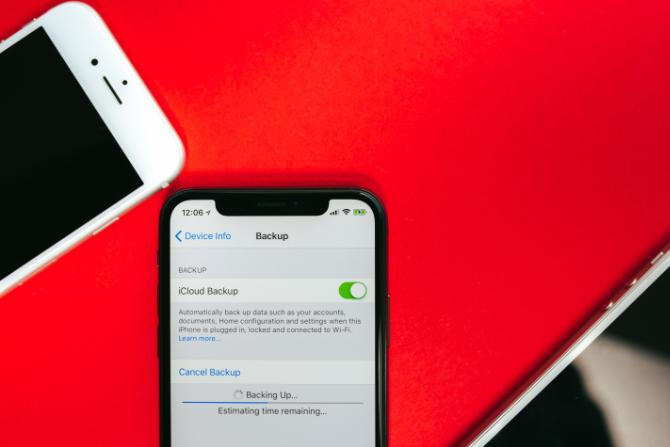
Si tienes problemas importantes con tu iPhone, hay una buena posibilidad de que puedas solucionarlos usando el modo DFU. Cuando restaura su iPhone con este modo, reinstala el software y el firmware y también borra todo su contenido. Su iPhone debería estar como nuevo antes de que termine.
Dicho esto, hay un par de riesgos asociados con el modo DFU.
Haga una copia de seguridad de su iPhone primero
Cuando restaura su iPhone usando el modo DFU, borra todo el contenido de su iPhone. Primero debe asegurarse de tener una copia de seguridad reciente para no perder fotos, videos, mensajes, aplicaciones u otros datos personales.
No es posible hacer una copia de seguridad de su iPhone después de ponerlo en modo DFU. Ver nuestra guía de respaldo para iPhone Cómo hacer una copia de seguridad de tu iPhone y iPad¿Te preguntas cómo hacer una copia de seguridad de tu iPhone? Aquí está nuestra guía simple para hacer una copia de seguridad de su iPhone usando iCloud o iTunes. Lee mas para más detalles sobre cómo hacerlo con anticipación.
No use el modo DFU en iPhones dañados
Si su iPhone está dañado físicamente, restaurarlo con el modo DFU puede hacerlo totalmente inutilizable. No importa si usted dejó caer su iPhone en el agua Cómo arreglar un iPhone dañado por el agua¿Dejaste caer tu iPhone en el agua? Aquí se explica cómo reparar un iPhone dañado por el agua, además de lo que debe evitar. Lee mas , rajó la pantalla o rompió el puerto de auriculares: si su dispositivo está dañado, no recomendamos usar el modo DFU.
La razón de esto es porque el modo DFU le pide a su iPhone que se vuelva a conectar con varios componentes de hardware. Si eso no es posible debido a daños, no puede terminar de restaurar el firmware y su iPhone quedará inutilizable.
Cómo poner un iPhone en modo DFU

El proceso para poner su iPhone en modo DFU depende del modelo de iPhone que tenga. Sabrá que lo hizo bien si su computadora reconoce el dispositivo pero no aparece nada en la pantalla del iPhone.
Para comenzar, use un cable USB certificado por Apple para conectar su iPhone a una computadora. Una vez que complete el último paso, si la pantalla de su iPhone permanece en blanco, está en modo DFU. Puede seguir las instrucciones en su computadora para restaurar su dispositivo.
Sin embargo, si ve una computadora o un ícono de iTunes en la pantalla de su iPhone, eso significa que lo pone en modo de recuperación. Vuelva a conectar su teléfono a su computadora y repita las instrucciones del paso uno nuevamente. Es común equivocarse en el momento cuando lo prueba por primera vez.
iPhone 8, iPhone X y posterior
- Presione y suelte rápidamente Sube el volumen botón, seguido por el Bajar volumen botón.
- Mantenga presionado el Lado botón.
- Cuando la pantalla se vuelve negra, también mantenga presionado el Bajar volumen botón.
- Mantenga presionados ambos botones durante cinco segundos, luego suelte el Lado botón pero sigue sosteniendo el Bajar volumen botón.
- Recorra las indicaciones en su computadora.
iPhone 7
- Mantenga presionado el Estela del sueño botón y el Bajar volumen botón.
- Mantenga presionados ambos botones durante ocho segundos, luego suelte el Lado botón pero sigue sosteniendo el Bajar volumen botón.
- Sigue sosteniendo el Bajar volumen abotone hasta que su computadora reconozca su iPhone.
- Ahora puede restaurar su dispositivo usando su computadora.
iPhone 6S, iPhone SE y versiones anteriores
- Mantenga presionado el Lado (o Parte superior) y el Casa botón.
- Mantenga presionados ambos botones durante ocho segundos, luego suelte el Lado (o Parte superior) mientras mantiene presionado el botón Casa botón.
- Sigue sosteniendo el Casa abotone hasta que su computadora reconozca el iPhone.
- Ahora estás listo para completar el proceso de restauración.
Repara tu iPhone o arréglalo tú mismo
Después de restaurar su iPhone usando el modo DFU, no debería tener más problemas de software o firmware. Si no funcionó, restaure su dispositivo nuevamente pero no recupere ningún dato de una copia de seguridad. Si hace esto y aún tiene problemas, su iPhone necesita una reparación física.
Programe una cita con un proveedor de servicios autorizado de Apple para averiguar qué parte debe reemplazarse. Si su iPhone está cubierto por la garantía de Apple, puede tener derecho a una reparación gratuita. De lo contrario, hay un montón de sitios web que le muestran cómo reparar un iPhone usted mismo Aprenda a arreglar sus propios gadgets con la ayuda de estos 5 sitios¿Necesita reparar su teléfono inteligente, PC, MacBook u otro hardware? Puede ahorrar dinero y tiempo al hacerlo usted mismo con la ayuda de estos sitios web. Lee mas .
Dan escribe tutoriales y guías de solución de problemas para ayudar a las personas a aprovechar al máximo su tecnología. Antes de convertirse en escritor, obtuvo una licenciatura en tecnología de sonido, supervisó reparaciones en una tienda Apple y enseñó inglés en una escuela primaria en China.